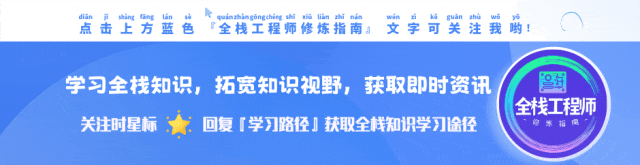
[?知識是人生的燈塔,只有不斷學習,才能照亮前行的道路?]
0x00 前言簡述
話接上篇《AIGC | Ubuntu24.04桌面版安裝后必要配置》文章,作為作者進行機器學習的基礎篇(筑基期),后續將主要介紹機器學習環境之如何在Ubuntu24.04桌面系統中進行NVIDIA顯卡驅動安裝,CUDA Toolkit安裝,以及cuDNN的安裝,以作者實踐經歷幫助讀者快速搭建機器學習環境。
希望各位看友可以持續關注《#AIGC學習之路》學習更多AIGC相關文章,后續將陸續推出更多深度學習、強化學習、計算機視覺等系列專欄,敬請期待。
原文鏈接:AIGC | 為機器學習工作站安裝NVIDIA 4070 Ti Super顯卡驅動主要介紹機器學習環境之如何在 Ubuntu 24.04 TLS Desktop 系統中快速進行NVIDIA GeForce RTX 4070 Ti SUPER的驅動安裝,并解決安裝過程中的相關問題。![]() https://mp.weixin.qq.com/s/88Pa3dM_5jHHWv2dO285bA
https://mp.weixin.qq.com/s/88Pa3dM_5jHHWv2dO285bA
0x01 基礎依賴
1.安裝顯卡驅動
描述:通常如果你在Ubuntu24.04TLS桌面系統版本安裝時,勾選【為圖形和WIFI硬件安裝第三方軟件】后續就不用再安裝顯卡驅動,但是有可能安裝版本和你所需要的學習實踐環境版本不一致,所以有可能需要我們手動安裝顯卡驅動,這里作者也簡單的實踐一下在 Ubuntu 24.04 TLS Desktop 中進行NVIDIA GeForce RTX 4070 Ti SUPER的驅動安裝,算是后來的朋友做一個參考。

溫馨提示:若是你還沒有安裝Ubuntu 24.04桌面版本的童鞋,可以參考作者前面的《AIGC | 機器學習工作站安裝Ubuntu24.04桌面版》文章進行系統安裝與常規配置。
前置操作步驟:
Step 1.在終端中執行如下命令,安裝必備軟件,如果你是按照作者所寫的《#AIGC學習之路》專欄文章安裝的,那么你就可以跳過這一步。
#?更新源
sudo?apt-get?update
#?安裝必備軟件(必須檢查是否安裝下述編譯工具)
sudo?apt-get?install?g++?gcc?makeStep 2.在安裝NVIDIA驅動前,需要禁止系統自帶顯卡驅動nouveau,操作命令配置如下:
##?在終端輸入命令打開?blacklist.conf?文件
##?gedit/vim/vi?均可,?在文件末尾增加以下內容并保存
sudo?gedit?/etc/modprobe.d/blacklist.conf
blacklist?nouveau
#?blacklist?lbm-nouveau
options?nouveau?modeset=0
alias?nouveau?off
alias?lbm-nouveau?off#?更新?initramfs?并重啟電腦
sudo?update-initramfs?-u
sudo?reboot#?再次檢查?nouveau?是否被禁用如果沒有輸出則說明已禁用?nouveau
lsmod?|?grep?nouveau#?進入tty終端模式
sudo?telinit?3
##?如需重新打開圖形界面
#?sudo?telinit?5#?終端登錄,輸入用戶名和密碼
#?關閉圖形進程
sudo?service?gdm3?stop
sudo?service?lightdm?stop驅動安裝步驟:
Step 1.訪問NVIDIA官網 [https://www.nvidia.com/Download/index.aspx?lang=cn], 選擇你對應 NVIDIA 產品確定合適的驅動,并下載驅動安裝包,例如,作者的 GEFORCE RTX 4070 顯卡。
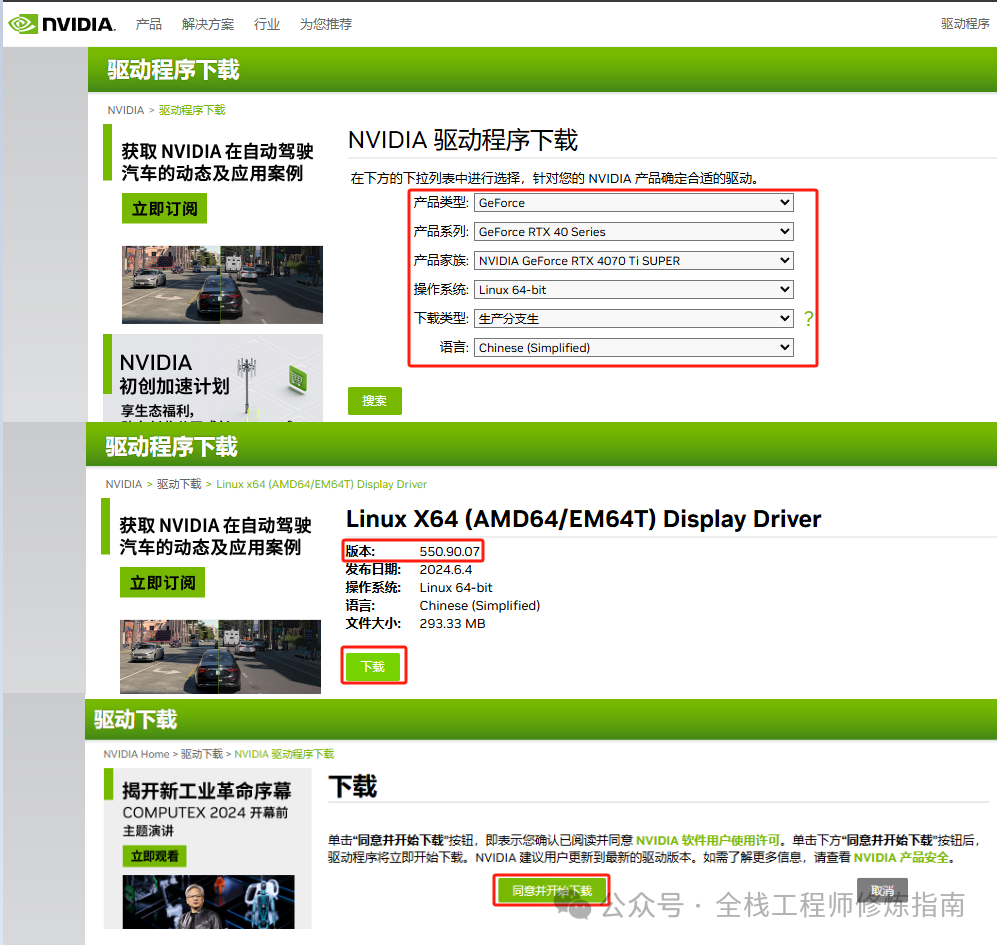
Step 2.獲取到驅動安裝包后,在終端中執行如下命令進行安裝。
##?進入驅動安裝包所在目錄
cd?/tmp
wget?https://cn.download.nvidia.com/XFree86/Linux-x86_64/550.90.07/NVIDIA-Linux-x86_64-550.90.07.run##?賦予執行權限
sudo?chmod?777?NVIDIA-Linux-x86_64-550.90.07.run##?安裝:不安裝OpenGL, 安裝時關閉X服務?-no-x-check (可選)
sudo?./NVIDIA-Linux-x86_64-535.54.03.run?–no-opengl-files
##?Install?Nvidia's?32-bit?compatibility?libraries?
##?選擇?"No"
##?Would?you?like?to?run?the?nvidia-xconfig?utility?to?automatically?update?your?X?configuration?file?so?that?the?NVIDIA?X?driver?dill?be?used?dhen?you?restart?X??Any?pre-existing?X?configuration?file?will?be?backed?up.
##?選擇?"Yes"Step 3.安裝完成后,返回圖形頁面服務
#?啟動圖形頁面服務
sudo?service?gdm3?start
#?返回圖形頁面
sudo?telinit?5Step 4.最后,在終端中執行如下nvidia-smi命令查看是否安裝成功,以及查看驅動支持最高的CUDA版本。
root@Super-Server:~#?nvidia-smi
Thu?Jul??4?09:41:48?2024
+-----------------------------------------------------------------------------------------+
|?NVIDIA-SMI?550.90.07??????????????Driver?Version:?550.90.07??????CUDA?Version:?12.4?????|
|-----------------------------------------+------------------------+----------------------+
|?GPU??Name?????????????????Persistence-M?|?Bus-Id??????????Disp.A?|?Volatile?Uncorr.?ECC?|
|?Fan??Temp???Perf??????????Pwr:Usage/Cap?|???????????Memory-Usage?|?GPU-Util??Compute?M.?|
|?????????????????????????????????????????|????????????????????????|???????????????MIG?M.?|
|=========================================+========================+======================|
|???0??NVIDIA?GeForce?RTX?4070?...????Off?|???00000000:C1:00.0??On?|??????????????????N/A?|
|??0%???38C????P8??????????????1W?/??285W?|??????97MiB?/??16376MiB?|??????0%??????Default?|
|?????????????????????????????????????????|????????????????????????|??????????????????N/A?|
+-----------------------------------------+------------------------+----------------------++-----------------------------------------------------------------------------------------+
|?Processes:??????????????????????????????????????????????????????????????????????????????|
|??GPU???GI???CI????????PID???Type???Process?name??????????????????????????????GPU?Memory?|
|????????ID???ID???????????????????????????????????????????????????????????????Usage??????|
|=========================================================================================|
|????0???N/A??N/A??????2407??????G???/usr/lib/xorg/Xorg?????????????????????????????77MiB?|
|????0???N/A??N/A??????2673??????G???/usr/bin/gnome-shell???????????????????????????11MiB?|
+-----------------------------------------------------------------------------------------+由上可知,驅動安裝成功,顯示驅動版本為 550.90.07,且支持最高CUDA 12.4版本。
后續我們將進行CUDA 12.4版本安裝,請繼續查看下一篇文章。
文章都看完了,都不關注一下作者嗎?
溫馨提示:作者最近10年的工作學習筆記(涉及網絡、安全、運維、開發),需要學習實踐筆記的看友,可添加作者賬號[WeiyiGeeker],當前價格¥199,除了獲得從業筆記的同時還可進行問題答疑以及每月遠程技術支持,希望大家多多支持,收獲定大于付出!
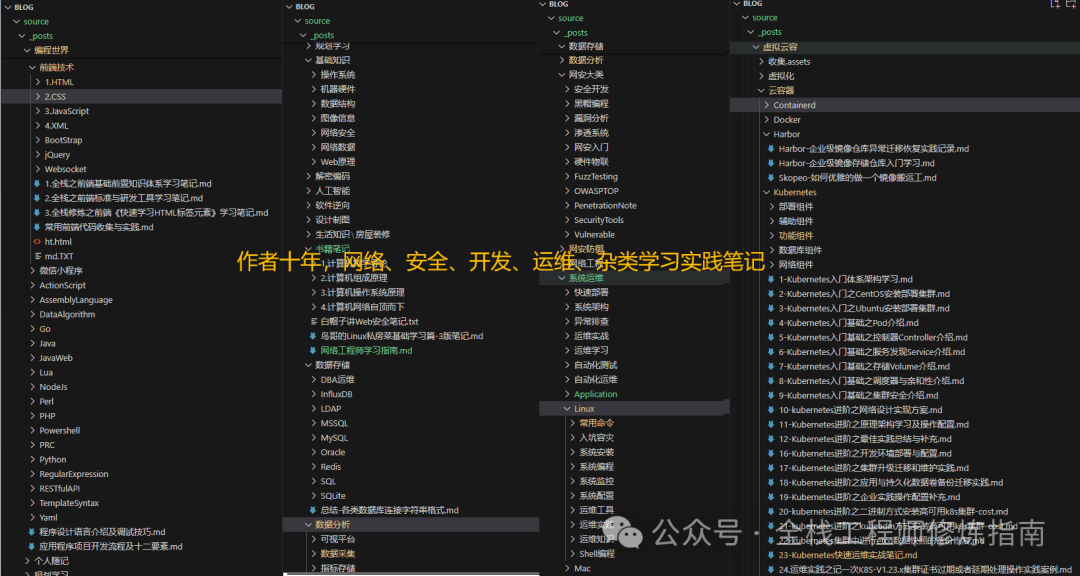
如果此篇文章對你有幫助,請你將它轉發給更多的人!
?學習推薦?往期文章
-
🔥【最新】AIGC | 機器學習工作站安裝Ubuntu24.04桌面版
-
💡【相關】大神之路-起始篇 | 第18章.計算機科學導論之【數據安全與人工智能】學習筆記
-
💡【相關】好玩免費Ai工具,實現將老圖片轉為動態視頻!
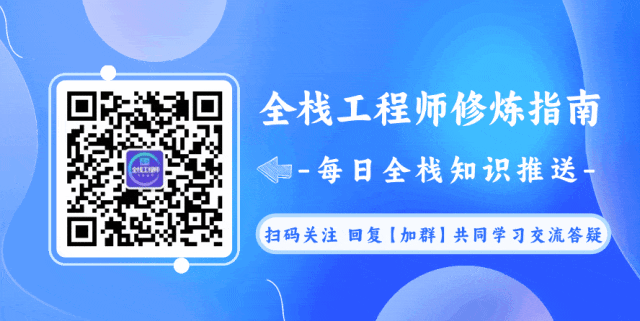

感覺文章不錯的童鞋,請幫忙轉發,點 👍、在看,若有疑問的小伙伴,可在評論區留言你想法喲💬!



)


)












